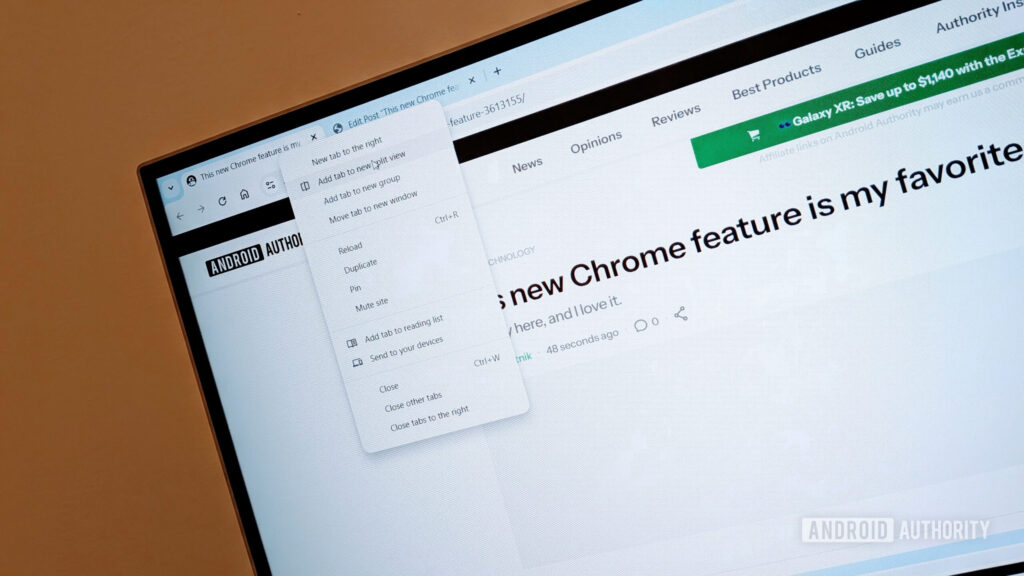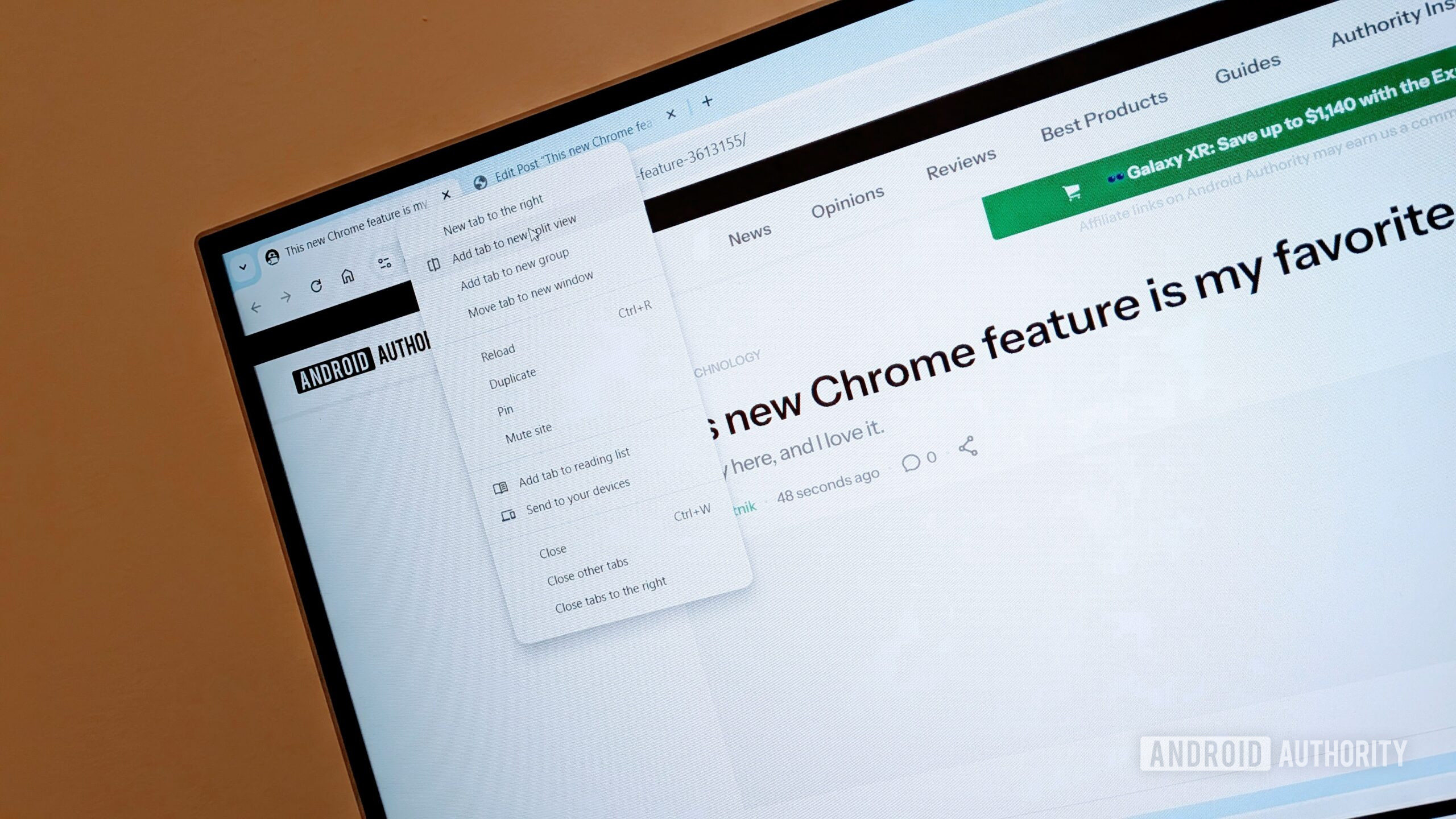
O novo recurso Split View do Chrome permite que duas guias sejam abertas simultaneamente, lado a lado. Ouvimos falar disso pela primeira vez no início do ano, com os usuários podendo testá-lo no navegador ativando um sinalizador do Chrome há alguns meses.
Parece que o recurso já está ativo, pois apareceu no meu navegador há alguns dias. Tenho testado e tenho o prazer de dizer que ele se encaixa perfeitamente no meu fluxo de trabalho. Apesar de ser um recurso simples, ele se tornou de longe meu hack de produtividade favorito do Chrome, ajudando-me a fazer as coisas com mais rapidez.
Você se vê usando o recurso Split View do Chrome?
2 votos
Ele se encaixa perfeitamente
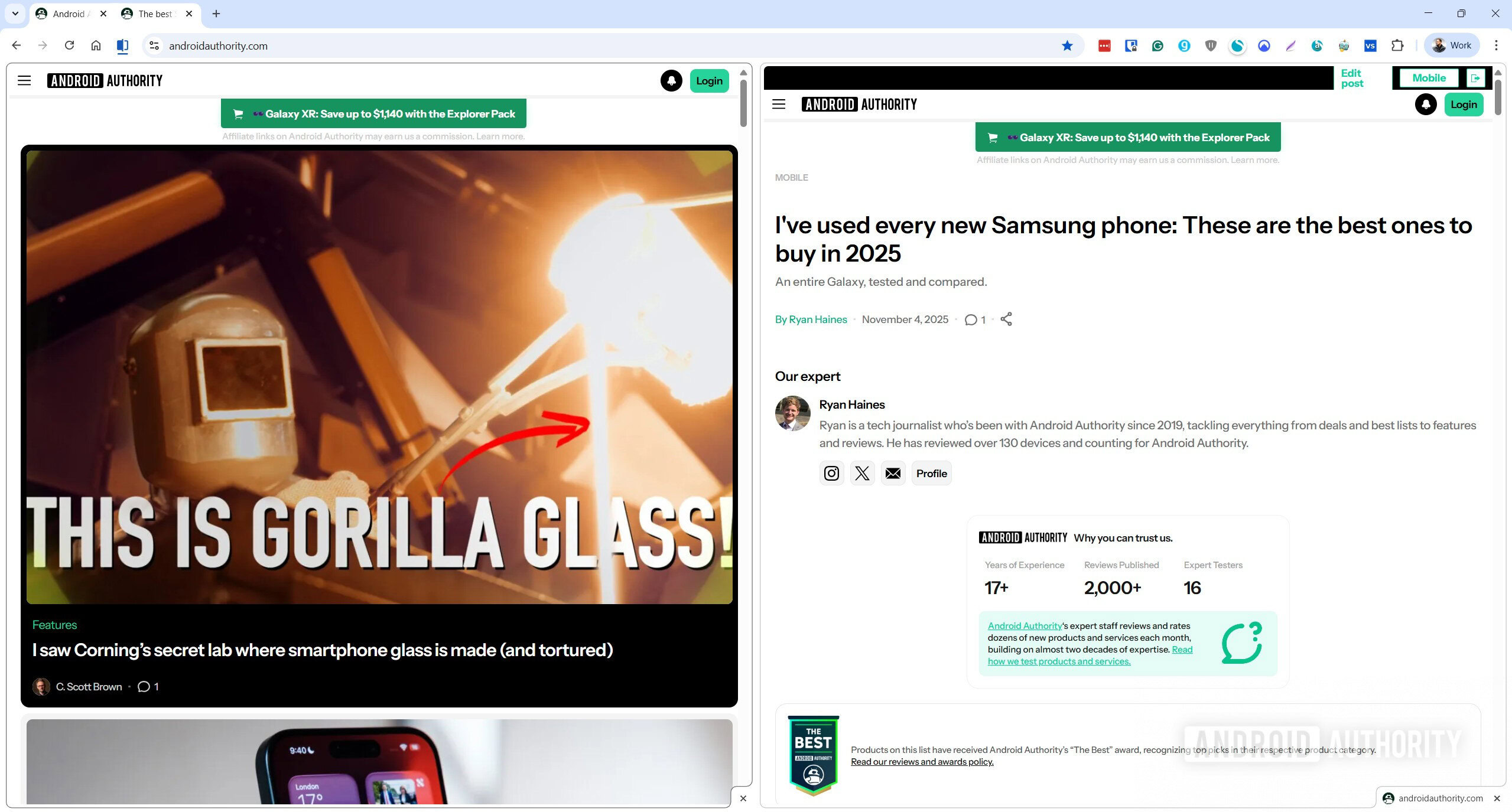
Mitja Rutnik / Autoridade Android
Eu uso o modo de tela dividida no Windows durante a maior parte do meu dia de trabalho, pois normalmente tenho duas janelas abertas lado a lado. Eu tenho um navegador em um e um aplicativo de minha escolha no outro. Os aplicativos que uso diariamente incluem Notion, Slack, Asana, Airtable e vários outros.
No entanto, às vezes preciso de duas guias do navegador abertas ao mesmo tempo, e é aqui que reside o problema. A única maneira de fazer isso anteriormente com o Chrome era abrir duas janelas do navegador simultaneamente e depois juntá-las no Windows para que ficassem lado a lado. Não é a solução ideal, pois cria confusão adicional e causa um problema sempre que desejo abrir uma guia do navegador em tela cheia. Em seguida, tenho que expandir uma das janelas do navegador e redimensioná-la novamente quando quiser duas delas lado a lado novamente. Problemas de primeiro mundo, eu sei, mas é chato quando você tem que fazer isso várias vezes ao longo de um dia de trabalho. Eu poderia tecnicamente abrir uma terceira janela do navegador em tela cheia o tempo todo, mas isso só aumentaria a confusão, então não é uma solução melhor para mim.
Não quero perder o melhor de Autoridade Android?
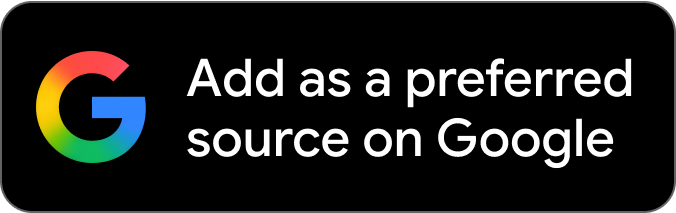
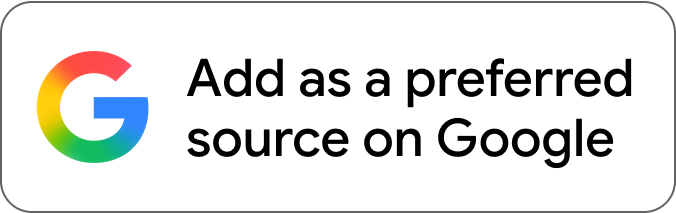
O novo recurso Split View do Chrome torna as coisas mais fáceis, pois posso juntar duas guias com apenas alguns cliques. Posso facilmente inverter a posição deles, de modo que o da esquerda vá para a direita e o da direita para a esquerda, ou aumente um e o outro menor clicando e arrastando. O que é ainda melhor é que posso abrir uma nova guia que ocupa toda a tela e depois voltar para o modo dividido com facilidade.
A coisa toda funciona perfeitamente e parece muito melhor do que juntar duas janelas do navegador, já que não há separação feia entre as duas. Há separação, é claro, mas parece muito mais transparente. Juntar duas janelas também significava olhar para duas barras de endereço e duplicatas de meus favoritos e extensões – um problema que o novo recurso Split View do Chrome resolve.
Como editor aqui em Autoridade Androido principal motivo pelo qual tenho duas guias abertas lado a lado é para que eu possa escrever ou editar uma postagem no WordPress em uma guia e ver a visualização da postagem na segunda, certificando-me de que não haja formatação ou outros problemas.
Também é ótimo ao fazer pesquisas. Quando estou lendo um comunicado à imprensa cheio de vários links, por exemplo, posso abrir esses links na segunda guia para que o comunicado à imprensa esteja sempre à minha vista. Dessa forma, não preciso alternar entre as guias. Estes são apenas dois dos muitos exemplos que ilustram o poder do modo de tela dividida no Chrome.
Para mim, o recurso Split View do Chrome permite que eu me concentre mais e acelera meu fluxo de trabalho. É uma grande diferença em relação à maneira antiga de fazer as coisas, que rapidamente se torna uma tarefa árdua e uma distração. É muito interessante como um pequeno recurso como esse pode melhorar tanto meu dia de trabalho. Obrigado, Google.
Então, como isso funciona exatamente?
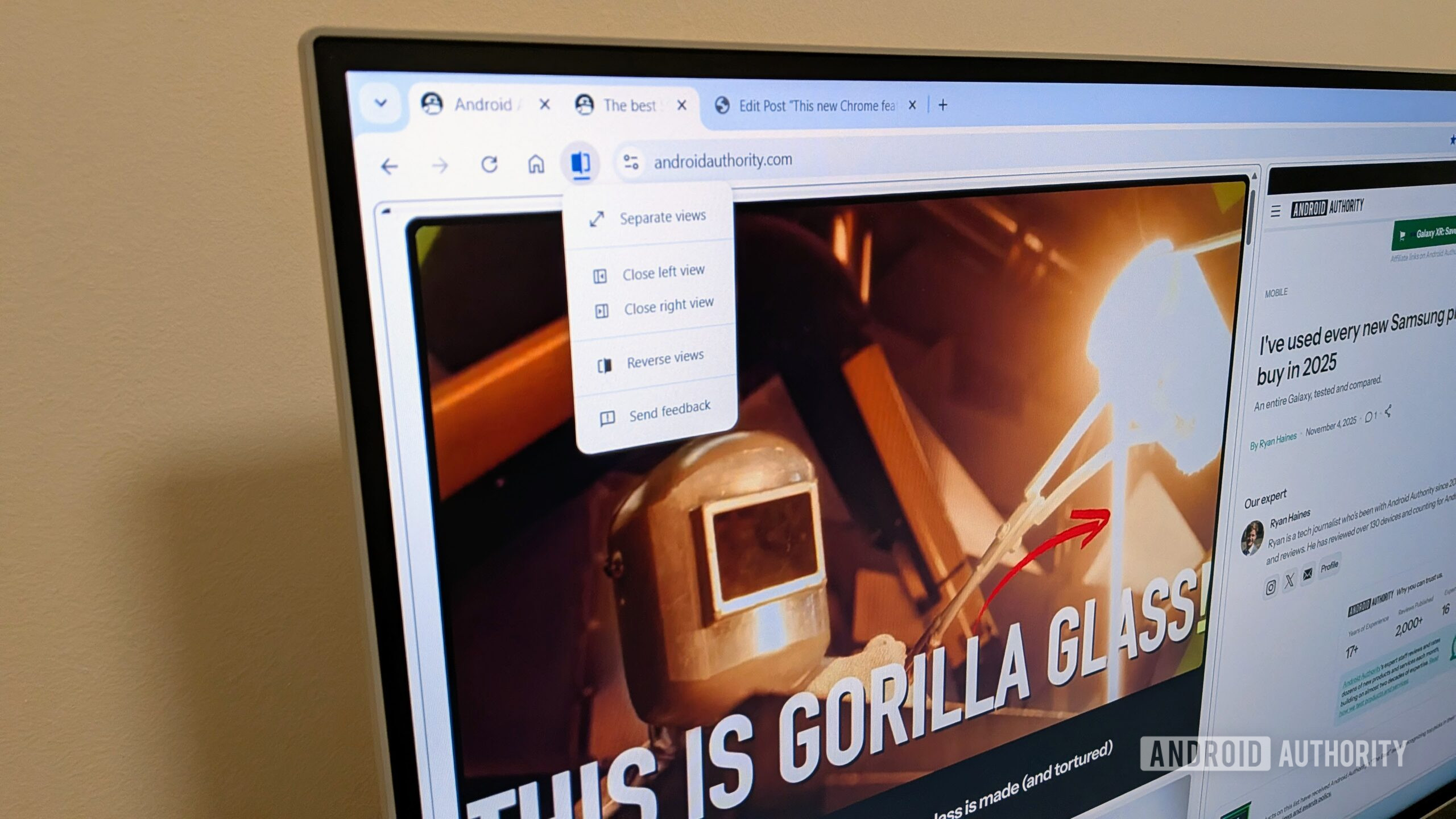
Mitja Rutnik / Autoridade Android
Vou guiá-lo através do processo de configuração e uso se você quiser dar uma volta. Porém, comecemos pelo princípio: o recurso pode não estar disponível ainda, pois parece que será um lançamento gradual. Para verificar, abra uma guia no Chrome e clique com o botão direito nela. Se você vir a opção “Nova visualização dividida com guia atual”, ela estará disponível para você. Caso contrário, você terá que ativar um sinalizador do Chrome para testá-lo até que ele chegue oficialmente ao seu navegador. Veja como fazer isso:
- Tipo chrome://flags/#lado a lado na barra de endereço.
- Selecione Habilitar no menu suspenso ao lado da opção Split View.
- Clique no Reiniciar botão que aparece.
O recurso agora deve estar disponível para você. Para usá-lo, clique com o botão direito em uma guia e selecione a opção “Nova visualização dividida com guia atual” e, em seguida, vá em frente e abra o site de sua escolha na segunda guia que aparecer. Se você já tiver várias abas abertas, poderá selecionar uma delas com apenas um clique, o que agiliza o processo.
Assim que o Split View estiver ativado, você pode clicar no ícone azul Split View no topo, que apresentará algumas opções. Você pode fechar a guia esquerda ou direita, invertê-las ou separá-las com apenas um clique. A proporção de tamanho padrão entre os dois é 50/50, mas você pode arrastar e soltar a IU para dar mais espaço a um ou outro.
E se você quiser alterar algum dos dois sites que abriu, clique em qualquer uma das janelas e digite um novo URL. É simples.
O Chrome é o único?

Mitja Rutnik / Autoridade Android
Embora esteja feliz que esse recurso já esteja disponível, a verdade é que o Chrome está atrasado para a festa. Vários outros navegadores já possuem isso, incluindo Edge, Vivaldi e até Brave, enquanto outros navegadores como o Firefox ainda estão testando.
Portanto, se o recurso ainda não foi implementado no seu navegador Chrome ou se você está apenas tentando deixar o Google, existem vários concorrentes que possuem esse recurso. A implementação do Vivaldi parece a mais avançada já que você pode dividir as abas vertical e horizontalmente. Você também pode ter mais do que apenas duas guias abertas, que é o limite do Chrome.
Para mim, esse recurso do Chrome é extremamente valioso, mas também quero ouvir sua opinião sobre o assunto. Você se vê usando isso regularmente ou não se importa nem um pouco com isso? Deixe-me saber nos comentários.
Obrigado por fazer parte da nossa comunidade. Leia nossa Política de Comentários antes de postar.